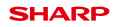
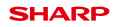

| 該当機種: MR-1,2,WD-G,J,Mシリーズ,WD-C10,C20,C50 |
●差出人は、ひとつの住所録(1ファイル名)に対して1件だけ入力できます。
◎操作方法
②ファンクションキーの【差出人】を押します。
③差出人の入力フォーマットを3種類から選択し、
④ファンクションキーの【印イメージ】(F5)を
ご注意!
(b)氏名1行、氏名2行で入れた氏名の行の文字は、
(c)データ入力後フォーマットを変更するとデータの一部が
(2)差出人を消す方法
②ファンクションキーの【差消去】(F2)を押します。
③実行キーを押すと差出人のデータが消えます。
●差出人は、らくらく宛名印刷、往復はがき印刷(往信宛名)で印刷することができます。
 (1)差出人入力方法
(1)差出人入力方法
①簡単コースでは、宛名を入力した後、
または、一覧表示画面から操作します
・簡単コースの場合 【差出人】(F4)
・一覧表示画面の場合【差出人】(F3)
入力します。(右図)
押して入力した内容を印刷イメージ画面で確認下さい。
(a)差出人の氏名は印刷時、上寄せ(横書きでは左寄)で
印刷されます。スペースを入れてバランスを整えて
下さい。
少し拡大されて印刷されます。
消えることがあります
先にフォーマットを決めてから入力下さい。
①簡単コースでは、ファンクションキーの【差出人】を押します。
・簡単コースの場合 【差出人】(F4)
・一覧表示画面の場合【差出人】(F3)
    |